
New Features
- New PEAK เพิ่มฟังก์ชัน Export รายงานบัญชีแยกประเภท
- New PEAK หน้ารวมเอกสารใบแจ้งหนี้ Tab รับชำระแล้ว เพิ่มคำสั่งเพื่อดูข้อมูลใบเสร็จรับเงิน
- หน้า OnlineView เพิ่มตัวเลือกการแสดงผล ให้แสดงราคาแบบรวมภาษี
Update
- New PEAK ปรับช่องใส่ราคาต่อหน่วย ให้ใส่จำนวนเงินติดลบได้ กรณีเป็นรายการบริการ
- New PEAK ปรับแสดงรายชื่ออีเมลที่กดส่งเอกสารใน Tab ข้อมูลประวัติ
- New PEAK เพิ่มการแสดงเลขที่เช็ครับ-เช็คจ่าย ในหน้ารายละเอียดเช็ค
Bug Fix
- แก้ไขรายงานสินทรัพย์รายตัว ให้แสดงช่องผลรวมมูลค่าตามบัญชี
- แก้ไขการแสดงผลหน้างบทดลอง หมวด 4-5 แสดงข้อมูลไม่ครบ
- แก้ไขกรณีมีแก้ไขสมุดรายวัน แล้วเลขที่สมุดรายวันรันให้ใหม่
- ปรับปรุงแก้ไขเรื่องอื่น ๆ และพัฒนาระบบ เพื่อประสบการณ์ใช้งานที่ดีขึ้น

แนะนำ Highlight New Features
New PEAK เพิ่มฟังก์ชัน Export รายงานบัญชีแยกประเภท
- เข้าที่เมนูบัญชี > บัญชีแยกประเภท > พิมพ์รายงาน
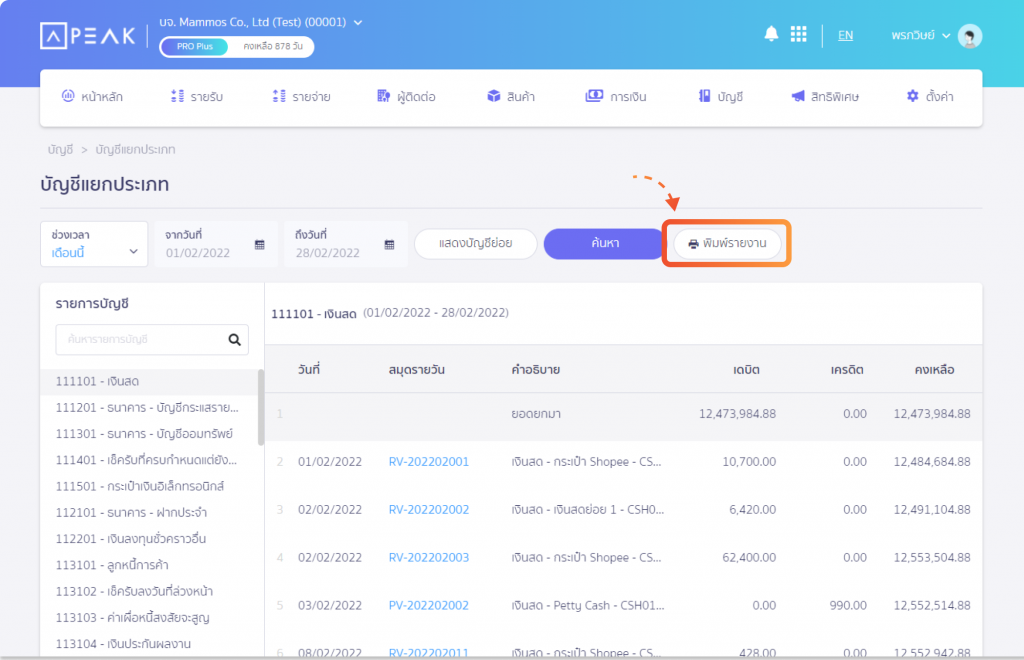
- เลือกประเภทรายงาน วันที่ และเลขที่บัญชีที่ต้องการ
- ทุกบัญชี จะออกรายงานบัญชีทุกบัญชีที่มีข้อมูลในช่วงเวลาที่เลือก
- เลือกช่วงบัญชี จะต้องเลือกช่วงบัญชีที่ต้องการออกรายงาน เช่น ต้องการออกหมวด 5 ทั้งหมด ให้เลือก 510101 – 590xxx เป็นต้น
- เลือกบัญชี จะต้องเลือกบัญชี และบัญชีย่อย (ถ้ามี) ที่ต้องการออกรายงาน
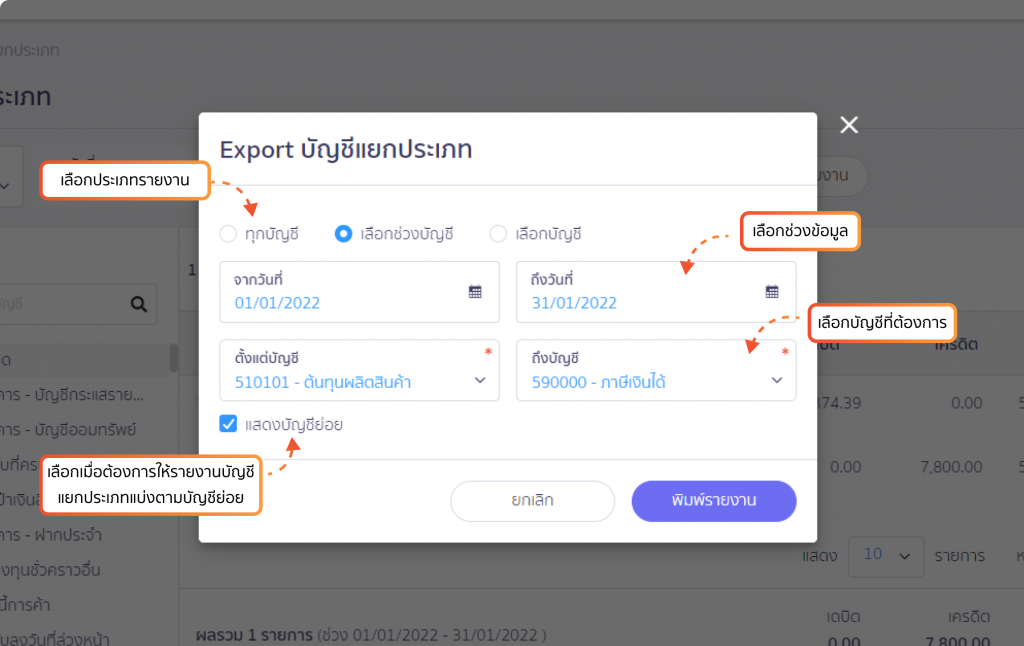
- ตัวอย่างรายงานบัญชีแยกประเภท หากเลขที่บัญชีไม่มีรายการเคลื่อนไหวหรือยอดยกมา จะไม่มาแสดงในรายงาน
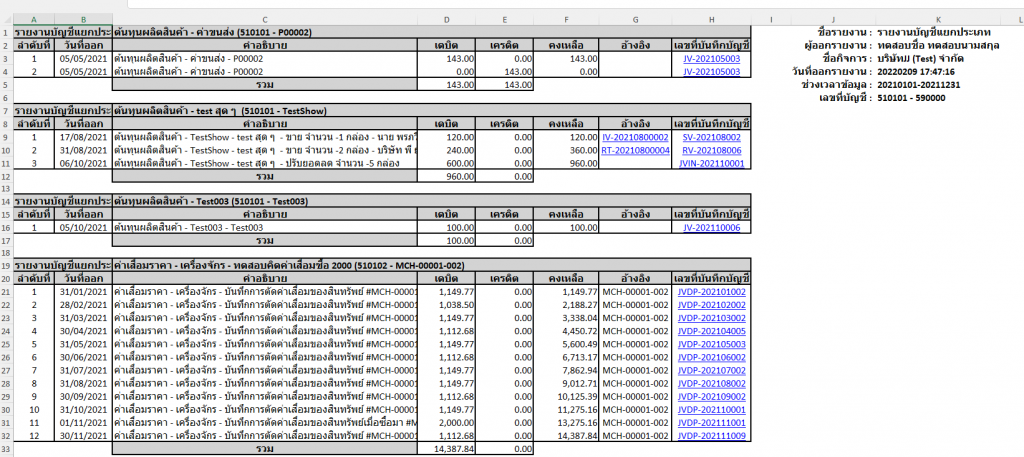
New PEAK หน้ารวมเอกสารใบแจ้งหนี้ Tab รับชำระแล้ว เพิ่มคำสั่งเพื่อดูข้อมูลใบเสร็จรับเงิน
- เข้าที่เมนูรายรับ > ใบส่งของ/ใบแจ้งหนี้/บันทึกลูกหนี้ > Tab รับชำระแล้ว
- แสดงใบเสร็จ สำหรับรายการที่มีการออกใบเสร็จรับเงินแล้วจำนวน 1 ใบ เมื่อกดระบบจะพาไปหน้าใบเสร็จรับเงิน
- ออกใบเสร็จ สำหรับรายการที่ทำการชำระเงินแล้วแต่ยังไม่ออกใบเสร็จรับเงิน เมื่อกดระบบจะพาไปหน้าสร้างใบเสร็จรับเงิน
- แสดงการชำระ สำหรับรายการที่มีการชำระเงินมากกว่า 1 รายการ หรือมีใบเสร็จรับเงินมากกว่า 1 ใบ เมือกดระบบจะพาไปข้อมูลการจ่ายเงินในใบแจ้งหนี้
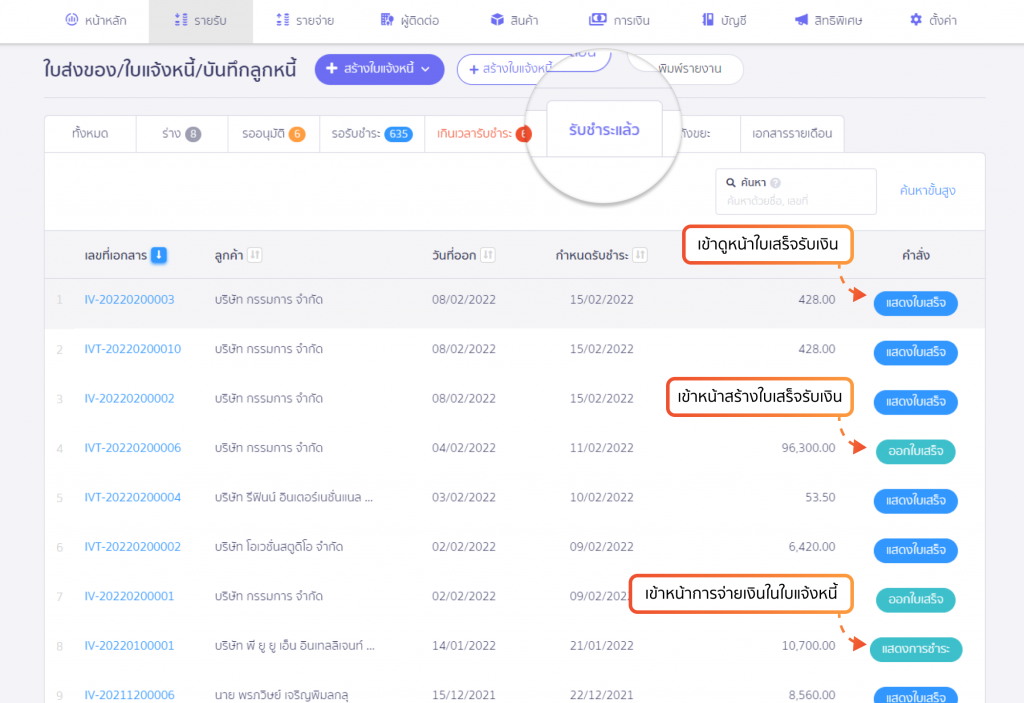
หน้า OnlineView เพิ่มตัวเลือกการแสดงผล ให้แสดงราคาแบบรวมภาษี
- ที่หน้าเอกสาร OnlineView คำสั่งแก้ไข ส่วนที่เป็นรูปแบบข้อมูลรายการค้า จะสามารถเลือกให้แสดงจำนวนเงินเป็นมูลค่าก่อนภาษี หรือมูลค่ารวมภาษี โดยสามารถเลือกได้อย่างใดอย่างหนึ่งเท่านั้น
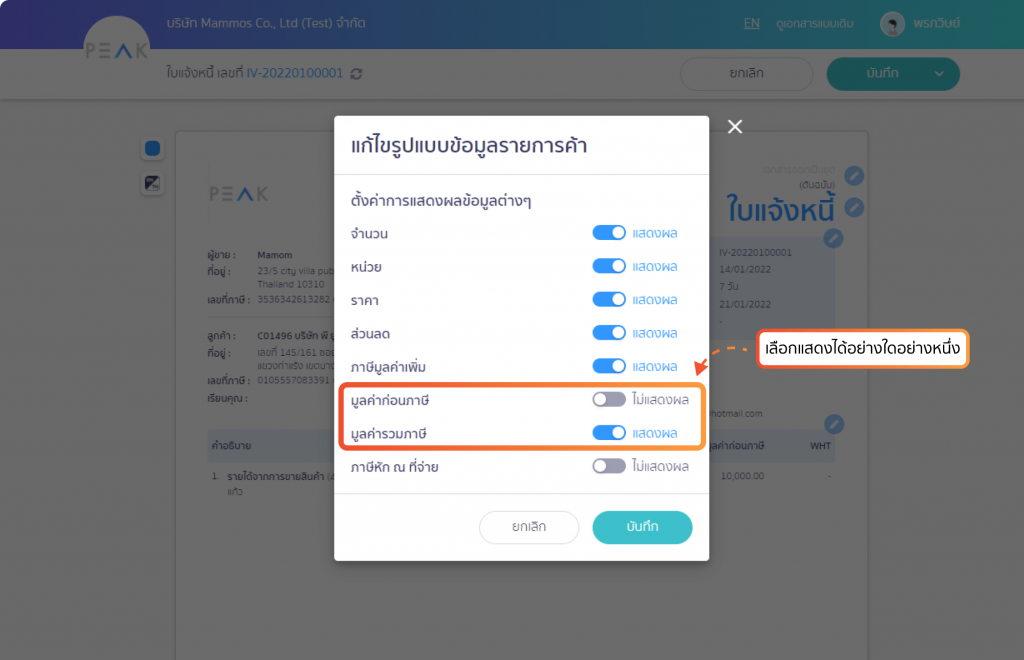
- หลังแก้ไข ระบบจะแสดงมูลค่าสินค้านั้นเป็นมูลค่ารวมภาษี ทั้งนี้ขึ้นอยู่กับรายการสินค้า และประเภทภาษีของกิจการ
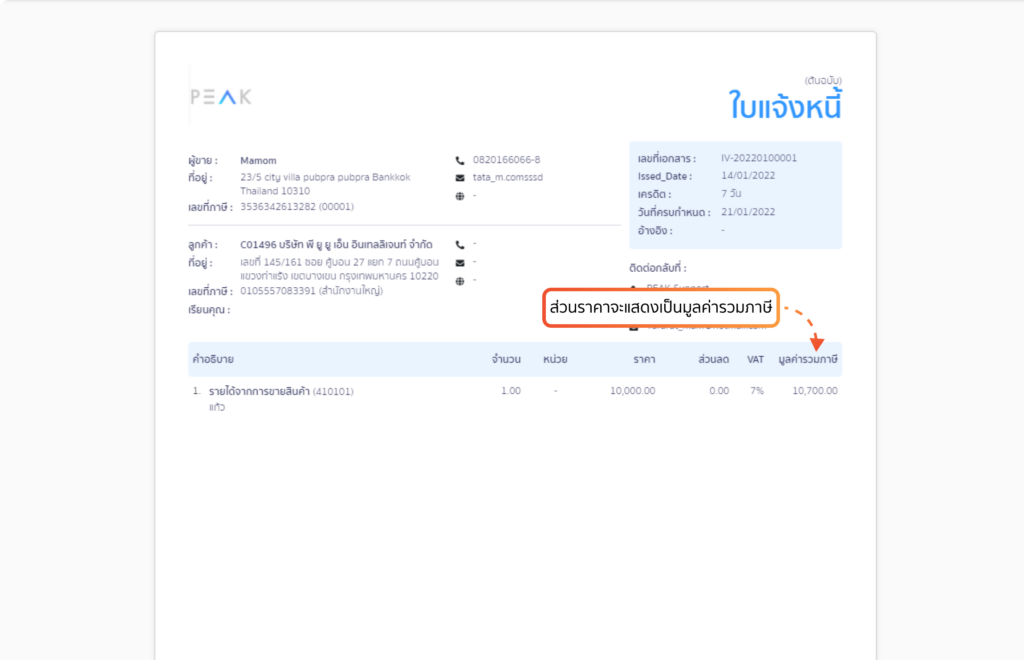
ติดตามความรู้จาก โปรแกรมบัญชี PEAK ได้ที่ peakaccount.com
หรือเข้าใช้งานโปรแกรม คลิก เข้าสู่ระบบ PEAK
